Pernahkah kamu merasa kebingungan mencari file yang hilang di MacBook, padahal yakin sudah menyimpannya? Ternyata, bisa jadi file tersebut tersembunyi!
Di macOS, beberapa file dan folder memang disembunyikan oleh sistem untuk mencegah perubahan atau penghapusan yang tidak sengaja.
Meskipun begitu, ada kalanya kita perlu mengakses file-file tersembunyi tersebut, misalnya untuk membersihkan storage, mengelola file konfigurasi, atau sekadar memeriksa masalah pada sistem.
Untungnya, ada berbagai cara mudah untuk menampilkan file tersembunyi di MacBook. Dalam artikel ini, kita akan membahas beberapa cara praktis dan cepat yang bisa kamu coba untuk mengakses file tersembunyi di MacBook. Jadi, simak terus, ya!
Apa Itu File Tersembunyi di MacBook?
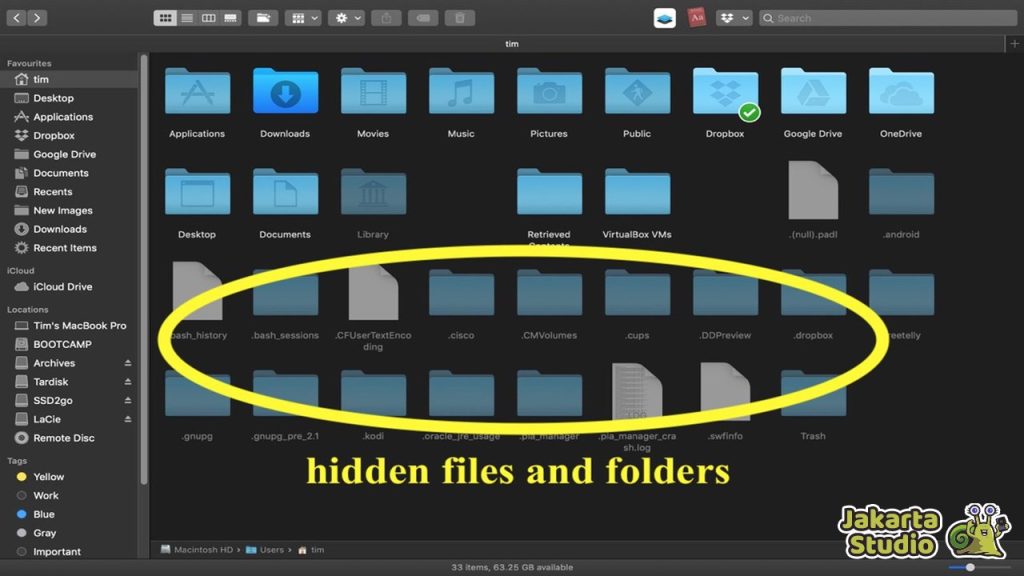
Mungkin kamu pernah mendengar istilah “file tersembunyi” atau “hidden files” di MacBook. Tapi sebenarnya, apa sih yang dimaksud dengan file tersembunyi ini?
Di macOS, beberapa file dan folder disembunyikan secara otomatis oleh sistem. Tujuannya adalah untuk melindungi file-file penting agar tidak terhapus atau terubah secara tidak sengaja.
Misalnya, file konfigurasi yang digunakan oleh sistem atau aplikasi tertentu sering kali disembunyikan agar tidak sengaja diubah oleh pengguna yang tidak memahami fungsinya.
Namun, tidak semua file tersembunyi ini berbahaya atau tidak perlu dilihat. Justru ada kalanya, kita perlu mengaksesnya. Misalnya, saat kamu sedang membersihkan storage, ingin menghapus file sampah, atau sekadar memeriksa folder proyek tertentu.
Nah, di sinilah pentingnya mengetahui cara menampilkan file tersembunyi di MacBook, sehingga kamu bisa lebih leluasa mengelola file di perangkat kamu.
Mengapa Hal Ini Penting?
Pentingnya menampilkan file tersembunyi di MacBook bisa sangat beragam, tergantung kebutuhan kamu. Beberapa orang mungkin tidak membutuhkan akses ke file ini sehari-hari, namun ada kalanya kamu butuh melakukan beberapa hal teknis yang melibatkan file yang disembunyikan.
Misalnya, file sistem atau file konfigurasi yang disembunyikan dengan tujuan menjaga agar sistem tetap stabil. Tapi, jika kamu ingin mengelola storage atau membersihkan file yang tidak perlu, menampilkan file tersembunyi bisa sangat membantu.
Selain itu, bagi kamu yang suka mengutak-atik proyek atau mengelola file di dalam folder tertentu, seperti folder proyek pemrograman atau pengembangan aplikasi, sering kali kamu perlu melihat file yang diawali dengan titik, seperti .gitignore atau .DS_Store.
File-file tersebut biasanya tidak terlihat di tampilan normal, tetapi mereka sangat penting dalam mengatur pengelolaan aplikasi atau proyek.
Cara Menampilkan File Tersembunyi di MacBook
Sekarang, mari kita bahas beberapa cara yang bisa kamu gunakan untuk menampilkan file tersembunyi di MacBook. Ada berbagai metode yang bisa dipilih, yuk simak caranya!
Menggunakan Shortcut di Finder
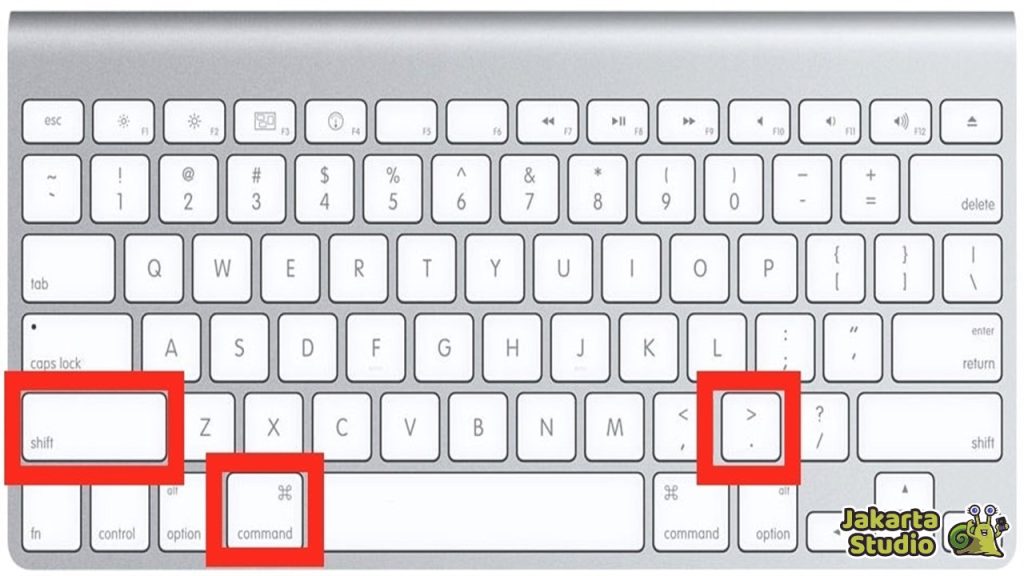
Salah satu cara tercepat dan paling praktis untuk melihat file tersembunyi di MacBook adalah menggunakan shortcut di Finder.
Tidak perlu repot-repot buka Terminal atau install aplikasi tambahan, cukup gunakan kombinasi tombol yang mudah diingat dan langsung deh, file tersembunyi muncul di depan mata.
Caranya sangat simpel, buka Finder dan masuk ke folder yang ingin kamu cek. Setelah itu, tekan Command + Shift + titik (.) secara bersamaan di keyboard kamu.
File atau folder yang sebelumnya tersembunyi akan muncul dengan tampilan agak transparan. Kalau kamu ingin menyembunyikan file tersebut lagi, cukup tekan kombinasi tombol yang sama, dan file tersembunyi akan hilang dari tampilan.
Melihat File .hidden
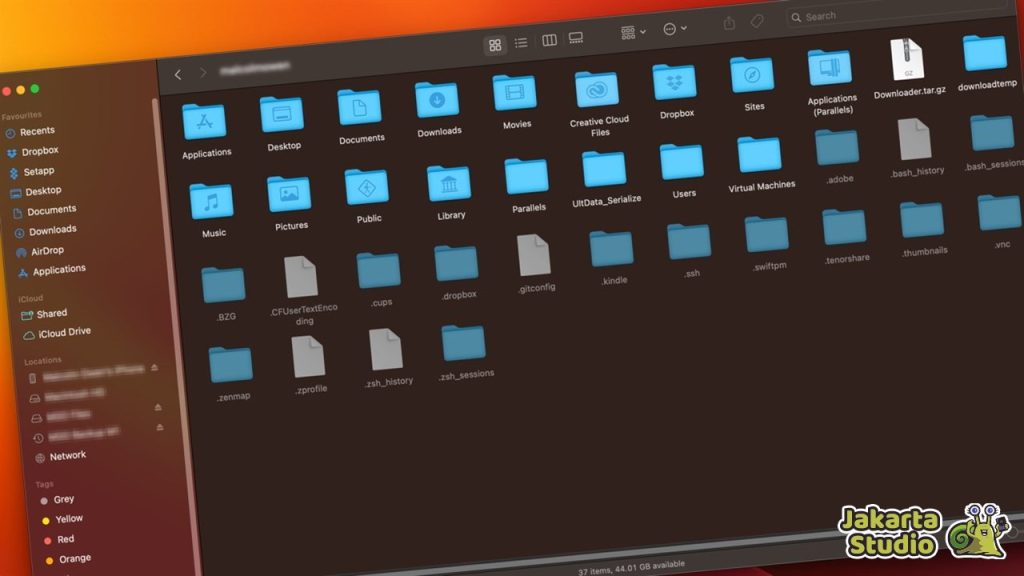
Di macOS, file yang diawali dengan titik (misalnya .DS_Store atau .gitignore) secara otomatis disembunyikan oleh sistem. File-file ini sering digunakan untuk keperluan sistem atau aplikasi tertentu, jadi sebaiknya tidak diganggu-ganggu tanpa alasan yang jelas.
Namun, ada kalanya kamu perlu melihat file-file tersebut, terutama kalau kamu sedang ngulik folder proyek atau membersihkan file sampah.
Setelah kamu menampilkan file tersembunyi menggunakan shortcut Command + Shift + titik (.), kamu bisa langsung buka folder Desktop, Downloads, atau folder lain yang sering kamu pakai.
Di sana, kamu akan menemukan file dengan nama-nama aneh atau teknis, seperti .Trash atau .Localized. Jika kamu melihat file semacam ini, berarti kamu berhasil menampilkan file tersembunyi dengan benar.
Menggunakan Terminal
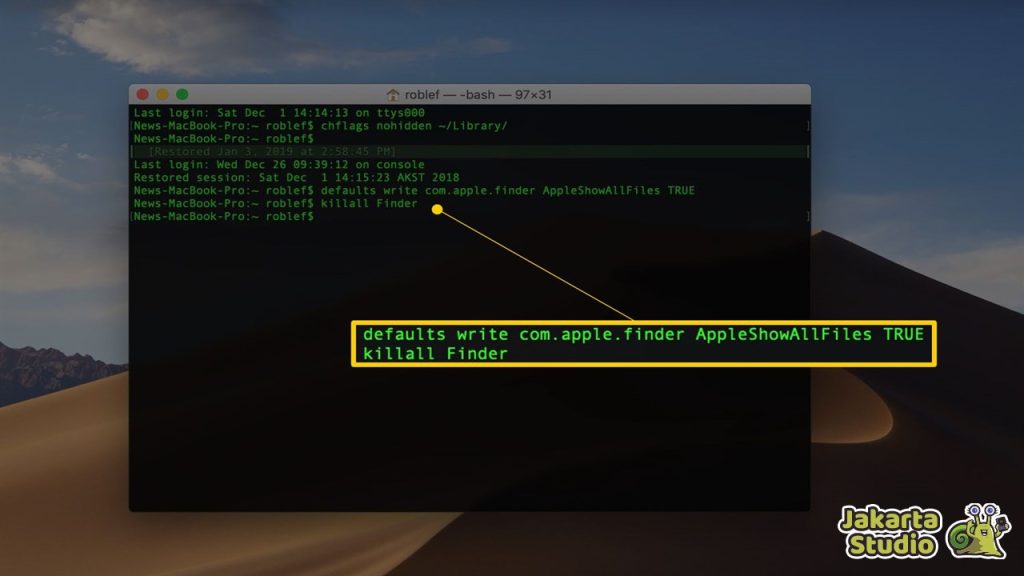
Untuk kamu yang lebih suka menggunakan Terminal atau ingin menampilkan file tersembunyi secara permanen tanpa perlu menekan shortcut setiap kali, ada cara yang lebih teknis menggunakan perintah di Terminal.
Cukup buka aplikasi Terminal di MacBook kamu, lalu masukkan perintah berikut:
defaults write com.apple.finder AppleShowAllFiles -bool true
killall Finder
Perintah pertama akan mengaktifkan tampilan semua file tersembunyi, sementara perintah kedua akan me-restart Finder agar perubahan tersebut segera diterapkan.
Jadi, file tersembunyi langsung muncul di Finder. Kalau suatu saat kamu ingin menyembunyikan file-file tersebut lagi, cukup ubah true menjadi false pada perintah di atas.
Menggunakan Aplikasi Pihak Ketiga
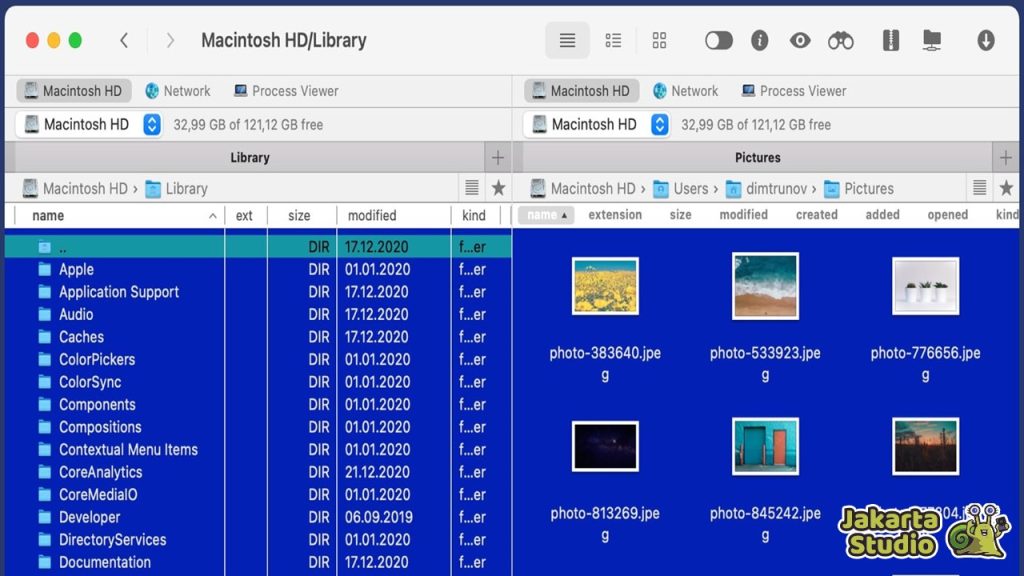
Jika kamu tidak ingin ribet menggunakan Terminal atau shortcut, aplikasi pihak ketiga bisa jadi solusi yang sangat praktis.
Ada beberapa aplikasi file manager untuk macOS yang memiliki fitur untuk menampilkan file tersembunyi dengan tampilan visual. Beberapa aplikasi yang populer untuk tujuan ini adalah Funter, Commander One, dan ForkLift.
Dengan aplikasi-aplikasi ini, kamu bisa menampilkan file tersembunyi hanya dengan beberapa klik saja, tanpa perlu repot mengetikkan perintah di Terminal.
Biasanya, aplikasi ini juga dilengkapi dengan berbagai fitur tambahan, seperti pengelolaan file sistem, pencarian file duplikat, atau pengaturan folder dengan lebih fleksibel.
Namun, perlu diingat bahwa aplikasi pihak ketiga biasanya membutuhkan biaya berlangganan atau pembelian, jadi pastikan untuk memilih aplikasi yang sesuai dengan kebutuhan kamu.
Kesimpulan
Mengetahui cara menampilkan file tersembunyi di MacBook bisa sangat membantu, baik untuk keperluan teknis, membersihkan storage, atau mengelola file proyek. Jadi, kalau suatu saat kamu perlu mengakses file tersembunyi di MacBook, jangan ragu untuk mencoba salah satu cara di atas!





